solidworks修改系统单位的方法
- 时间:2020-09-17 10:46
- 来源:下载吧
- 编辑:longnian
solidworks是一款相当实用且高效的机械类CAM、CAE分析辅助工具,该软件给用户提供了非常好用的操作界面,能够帮助用户进行有限元分析,并且改进PCB设计流程,从而极大的提高用户的工作效率。我们在使用这款软件进行三维建模的过程中,当图纸的单位符合要求的时候,我们就可以修改系统单位。但是这款软件是一款专业性比较强的软件,有很多新入手这款软件的朋友不知道怎么对其操作。那么接下来小编就给大家详细介绍一下solidworks修改系统单位的具体操作方法,有需要的朋友可以看一看。
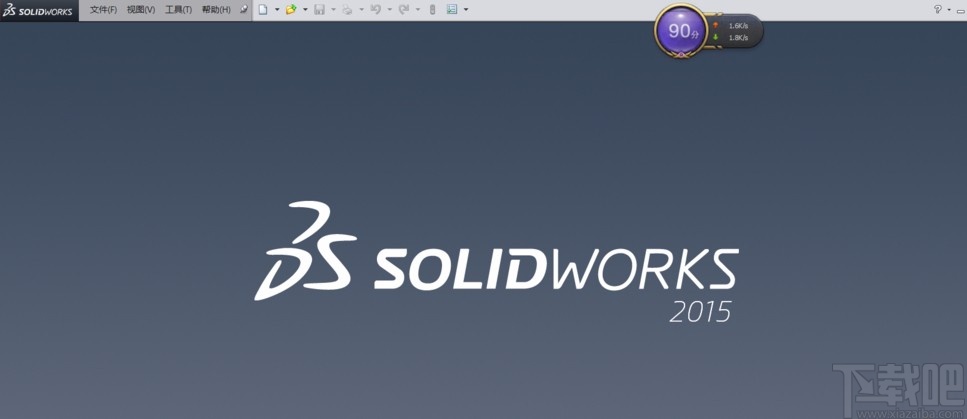
方法步骤
1.首先在电脑桌面上找到软件的快捷图标,我们双击该图标将软件打开,打开的界面如下图所示。
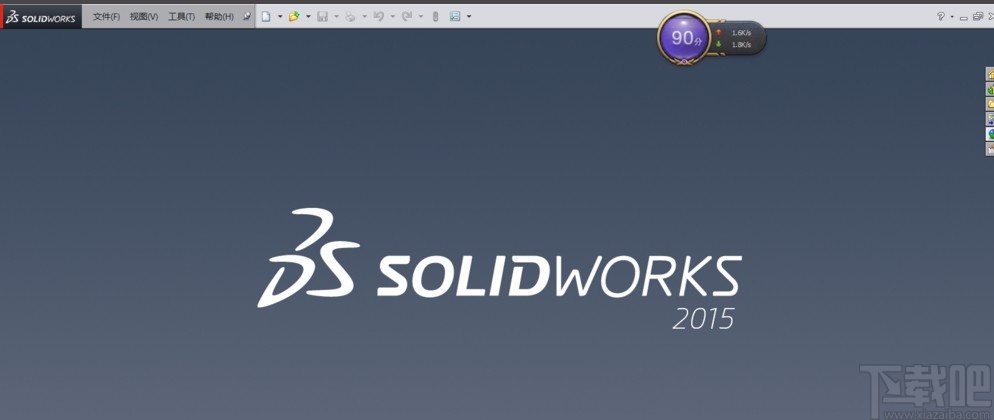
2.接着我们在软件中打开一个需要修改单位的零件模型,如下图所示。
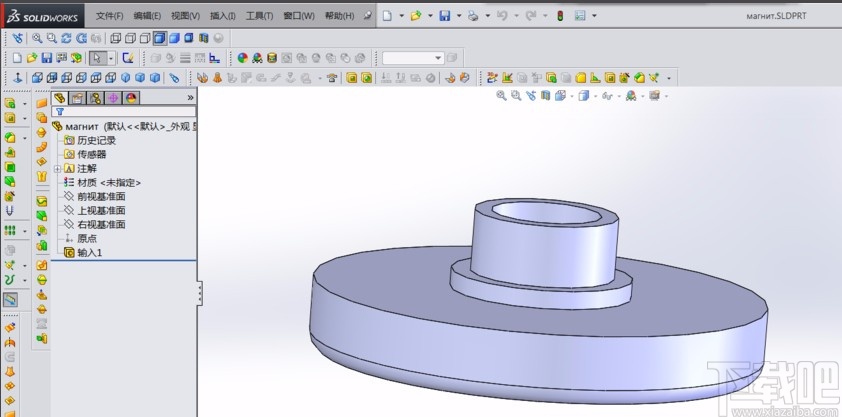
3.然后点击界面顶部菜单栏中的“工具”选项,在出现的下拉框中选择“选项”,界面上就会弹出一个系统选项窗口。
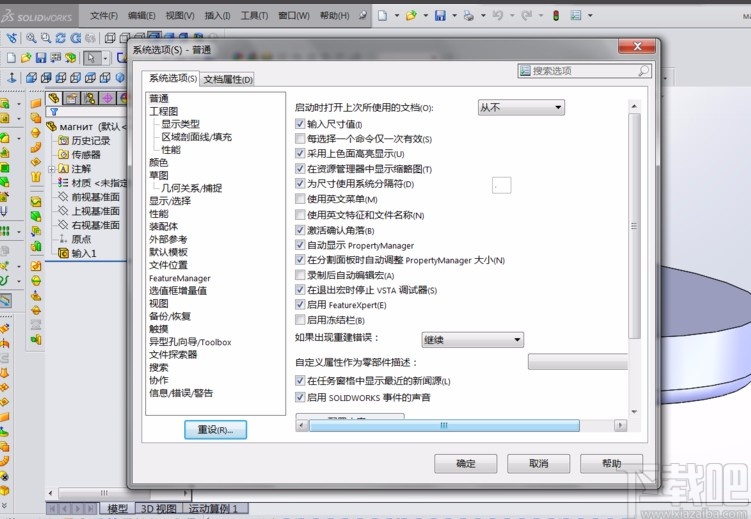
4.接下来我们在窗口左上方点击“文档属性”选项卡,并在窗口左侧找到“单位”选项,点击该选项,窗口右侧会出现相应的操作选项。
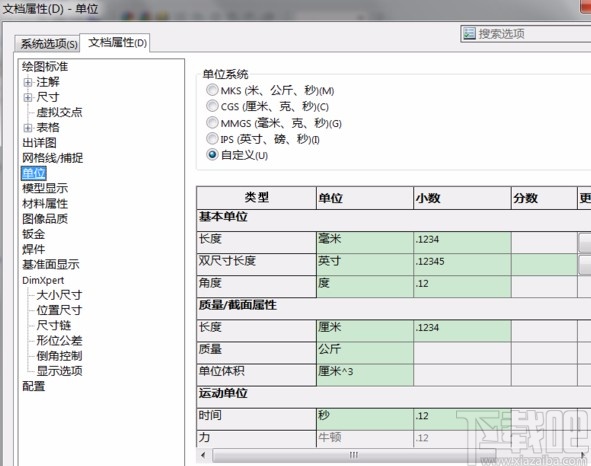
5.随后我们在窗口上方找到“单位系统”选项,根据自己的需要,在该选项下方选择系统单位,比如小编选择“MMGS”。
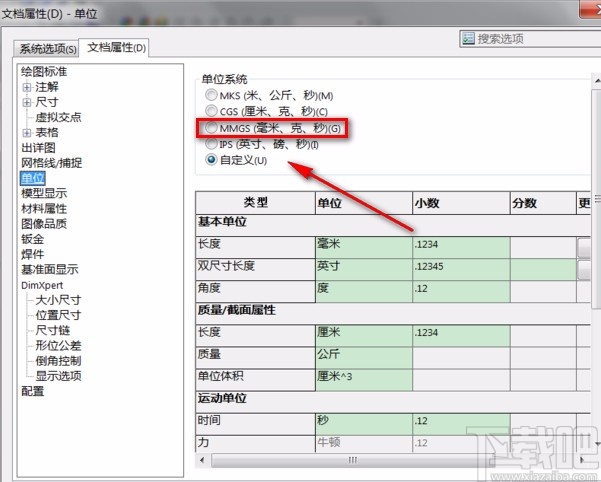
6.完成以上所有步骤后,我们在窗口底部找到“确定”按钮,点击该按钮就可以成功修改系统单位了。
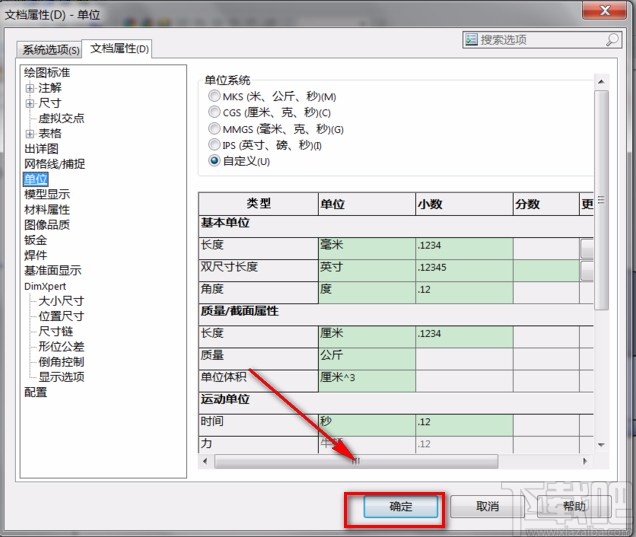
以上就是小编给大家整理的solidworks修改系统单位的具体操作方法,方法简单易懂,有需要的朋友可以看一看,希望这篇教程对大家有所帮助。
最近更新
-
 淘宝怎么用微信支付
淘宝怎么用微信支付
淘宝微信支付怎么开通?9月5日淘宝公示与微信
- 2 手机上怎么查法定退休时间 09-13
- 3 怎么查自己的法定退休年龄 09-13
- 4 小红书宠物小伙伴怎么挖宝 09-04
- 5 小红书AI宠物怎么养 09-04
- 6 网易云音乐补偿7天会员怎么领 08-21
人气排行
-
 易剪辑给视频添加马赛克的方法
易剪辑给视频添加马赛克的方法
易剪辑是一款功能强大的视频编辑软件,该软件体积小巧,但是给用
-
 爱拍电脑端调整视频播放速度的方法
爱拍电脑端调整视频播放速度的方法
爱拍电脑端是一款功能齐全的视频编辑软件,该软件界面直观漂亮,
-
 snapgene下载安装方法
snapgene下载安装方法
snapgene是一款非常好用的分子生物学模拟软件,通过该软件我们可
-
 ae2020导出视频的方法
ae2020导出视频的方法
ae这款软件的全称是AfterEffects,是一款世界著名的拥有影像合成
-
 mouse rate checker下载安装方法
mouse rate checker下载安装方法
mouseratechecker是一款检测鼠标DPI和扫描率综合性能的软件,可以
-
 packet tracer汉化操作方法
packet tracer汉化操作方法
CiscoPacketTracer是一款思科模拟器,它是一款非常著名的图形界面
-
 manycam下载使用方法
manycam下载使用方法
manycam是一款非常实用且功能强大的摄像头美化分割软件,它拥有非
-
 ms8.0下载安装的方法
ms8.0下载安装的方法
MaterialsStudio8.0是一款功能强大的材料模拟软件,模拟的内容包
-
 blender设置中文的方法
blender设置中文的方法
blender是一款开源的跨平台全能三维动画制作软件,该软件功能十分
-
 blender复制物体的方法
blender复制物体的方法
blender是一款高效实用的跨平台全能三维动画制作软件,该软件不仅

